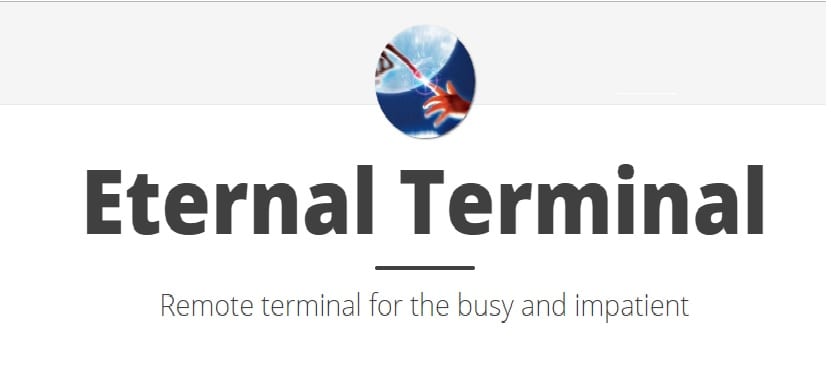
Terminal Abadi (ET) ia adalah shell jarak jauh yang menyambung semula secara automatik tanpa putus sesi.
Tidak seperti sesi SSH biasa, sesi dibuat dengan ET akan berterusan tanpa mengira sama ada anda mengalami perubahan IP atau gangguan rangkaian.
Ini bermakna bahawa walaupun alamat IP host jauh anda diubah, Terminal Abadi akan membuat anda tetap terhubung dengan sistem jauh.
Satu lagi ciri ET yang terkenal ialah kita dapat menjalankan tmux / skrin dalam sesi ET.
ET menyokong mod kawalan tmux yang membolehkan anda mempunyai bar tatal, tab dan tingkap sistem operasi.
Di sinilah ET membezakan dirinya daripada aplikasi lain yang serupa seperti Mosh (alternatif yang popular untuk SSH).
Walaupun Mosh menawarkan fungsi yang sama seperti ET, ia tidak menyokong mod hover atau mod kawalan tmux. Ringkasnya, ET adalah terminal jauh untuk orang yang sibuk dan tidak sabar.
Penting untuk disebutkan bahawa ET bukan emulator terminal, tetapi hanya shell jarak jauh.
ET sangat diilhami oleh beberapa projek yang boleh disebut:
- ssh: ini adalah program terminal jarak jauh yang hebat, dan sebenarnya ET menggunakan ssh untuk memulakan sambungan. Perbezaan besar antara ET dan ssh adalah bahawa sesi ET dapat bertahan daripada gangguan rangkaian dan perayauan IP.
- autossh: adalah utiliti yang memulakan semula sesi ssh secara automatik apabila mengesan penyambungan semula. Ini adalah versi yang lebih maju untuk melakukan «sambil benar; ssh myhost.com ». ET menjimatkan masa yang berharga dengan mengekalkan sesi tmux anda walaupun sambungan TCP mati dan cepat disambung semula.
- mosh: Mosh adalah alternatif yang popular untuk ET. Walaupun mosh menyediakan fungsi asas yang sama dengan ET, ia tidak menyokong tatal asli atau mod kawalan tmux (tmux -CC).
Bagaimana cara memasang ET di Linux?
kepada Mereka yang berminat untuk dapat memasang ET dalam sistem mereka, harus mengikuti langkah-langkah yang kami kongsikan di bawah.
Penting untuk dinyatakan bahawa ET mesti dipasang pada pelayan dan sistem pelanggan. Secara lalai, ET menggunakan port 2022, jadi jika anda berada di belakang firewall atau penghala, anda mesti membuka port ini.
Bagi mereka yang merupakan pengguna Ubuntu dan turunannya, kita dapat menambahkan repositori berikut ke sistem dengan:
sudo add-apt-repository ppa:jgmath2000/et
Penting untuk disebutkan bahawa repositori ini hanya sah sehingga Ubuntu 18.04 LTS jadi untuk pengguna Ubuntu 18.10 mereka mesti memuat turun dan memasang pakej deb.
Setelah repositori ditambahkan, kami terus memasang aplikasi dengan:
sudo apt-get update
sudo apt-get install et
Sekiranya anda ingin memasang dari pakej deb, anda mesti memuat turun dan memasangnya dengan arahan berikut.
Pengguna sistem 64-bit harus memuat turun pakej ini dengan:
wget https://launchpad.net/~jgmath2000/+archive/ubuntu/et/+build/15589986/+files/et_5.1.8-xenial1_amd64.deb
Pengguna sistem 32-bit memuat turun ini:
wget https://launchpad.net/~jgmath2000/+archive/ubuntu/et/+build/15589988/+files/et_5.1.8-xenial1_i386.deb
Dan bagi mereka yang merupakan pengguna ARM, pakej untuk memuat turun adalah:
wget https://launchpad.net/~jgmath2000/+archive/ubuntu/et/+build/15589987/+files/et_5.1.8-xenial1_armhf.deb
Setelah muat turun selesai, mereka hanya perlu memasang pakej yang dimuat turun dengan:
sudo dpkg -i et*.deb
Dan mereka menyelesaikan kebergantungan dengan:
sudo apt -f install

Sekarang bagi mereka yang merupakan pengguna Debian, mereka mesti membuka terminal dan melaksanakan perintah berikut di dalamnya:
echo "deb https://mistertea.github.io/debian-et/debian-source/ stretch main" | sudo tee -a /etc/apt/sources.list
curl -sS https://mistertea.github.io/debian-et/et.gpg | sudo apt-key tambah -
Kemas kini dan pasang aplikasi dengan:
sudo apt update
sudo apt install et
Untuk pengedaran Linux yang selebihnya, anda mesti memuat turun dan menyusun kod sumber aplikasi dengan arahan berikut.
Oleh itu, mereka mesti mempunyai kebergantungan berikut yang sudah dipasang pada sistem anda:
- libboost-dev
- libsodium-dev
- libncurses5-dev
- libprotobuf-dev
- protobuf-penyusun
- cicah
- libgoogle-glog-dev
- libgflags-dev
- unzip
- wget
Mula-mula kita memuat turun kod sumber dengan:
wget https://github.com/MisterTea/EternalTerminal/archive/master.zip
Selesai ini sekarang kita akan membuka zip fail yang dimuat turun dengan:
unzip master.zip
Kami memasukkan direktori yang dihasilkan dengan:
cd master
Dan kami terus menyusun kod dengan arahan berikut:
mkdir build
cd build
cmake ../
make
Akhirnya kita mesti memasang aplikasi dengan arahan ini:
sudo make install
Saya terpegun dengan gambar 100 Colombia hehe